登录
- 微信登录
- 手机号登录
微信扫码关注“汇帮科技”快速登录
Loading...
点击刷新
请在微信【汇帮科技】内点击授权
300秒后二维码将过期
二维码已过期,点击刷新获取新二维码
登录
登录
其他登录方式
来源:汇帮科技 修改日期:2025-09-24 10:00

 官方正版
官方正版 纯净安全
纯净安全
每天面对成百上千个文件,光是整理文件名就够让人崩溃了!手动复制粘贴Excel?错漏百出还浪费3小时?别慌!今天给你扒出5个亲测有效的批量提取文件名工具,不用编程不用复杂操作,哪怕是电脑小白,跟着步骤走10分钟就能上手,让你从此和加班说拜拜!
作为专门做文件名提取的神器,汇帮简直是文件整理的救星!它不用你懂任何技巧,界面和手机APP一样简单,1分钟就能把所有文件名称抓进Excel。
操作步骤:
1. 先在电脑上找到汇帮软件,双击打开它。第一次用可能需要点允许运行,按提示点“是”就行。
2. 打开软件后,你会看到一个“文件名提取”的大按钮,直接点进去!别犹豫,这是最核心的入口。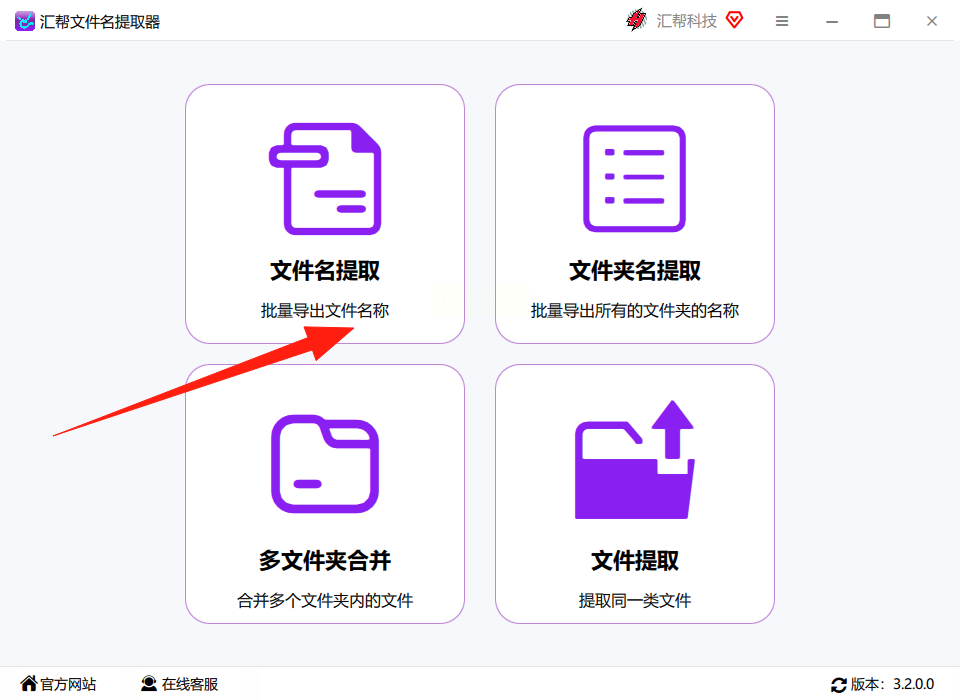
3. 进入后,左侧会有个“添加文件”或者“添加文件夹”的按钮,你可以直接把文件拖进去,也可以点按钮手动选。如果是文件夹里的文件,选文件夹更方便,它会自动把里面所有文件都列出来。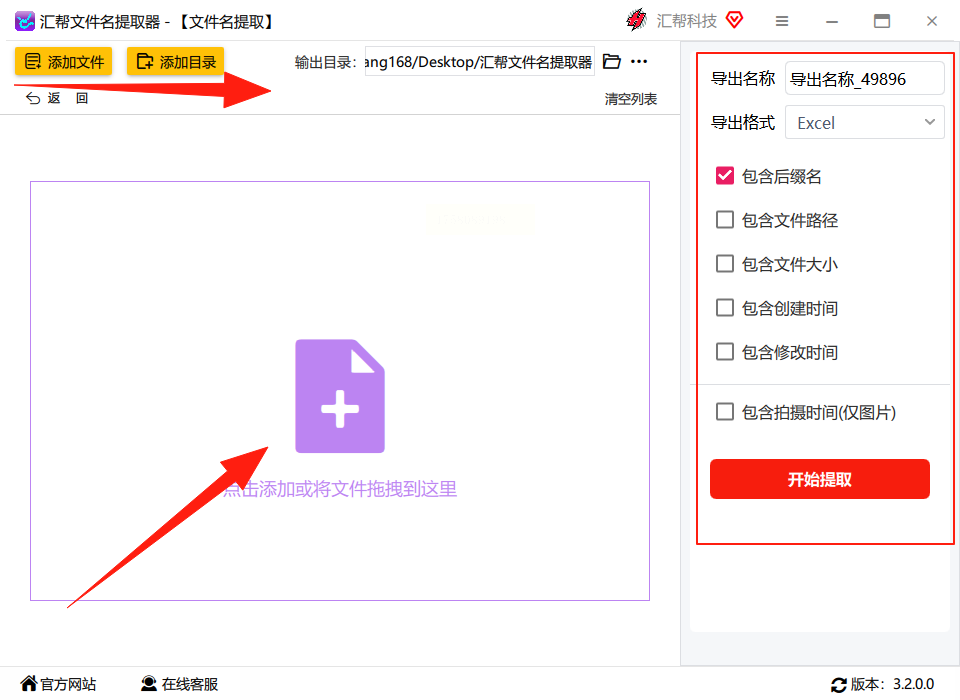
4. 右侧界面会显示文件的详细信息,比如文件名、格式、创建时间等。你想要哪些信息就点哪些,比如只需要文件名就把其他选项关掉,这样导出的Excel会更干净。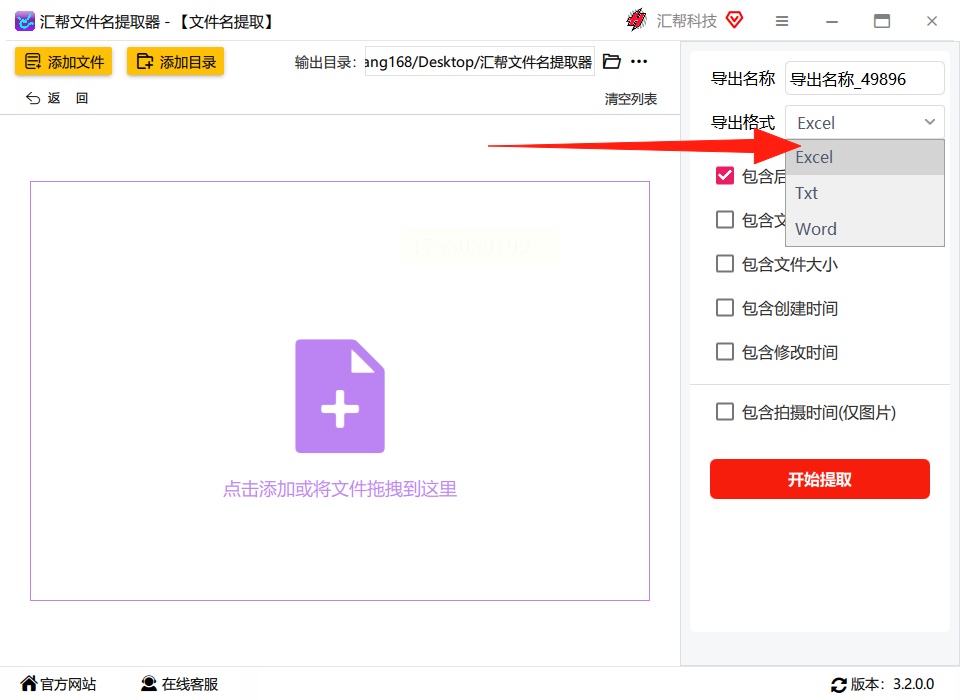
5. 然后看导出格式,有“Excel”“TXT”“CSV”三个选项,咱们选Excel最直接,因为Excel打开方便,还能继续编辑。
6. 导出名称那里,你可以自己给Excel文件起个名字,比如“2023年工作总结文件列表”,然后点“开始提取”。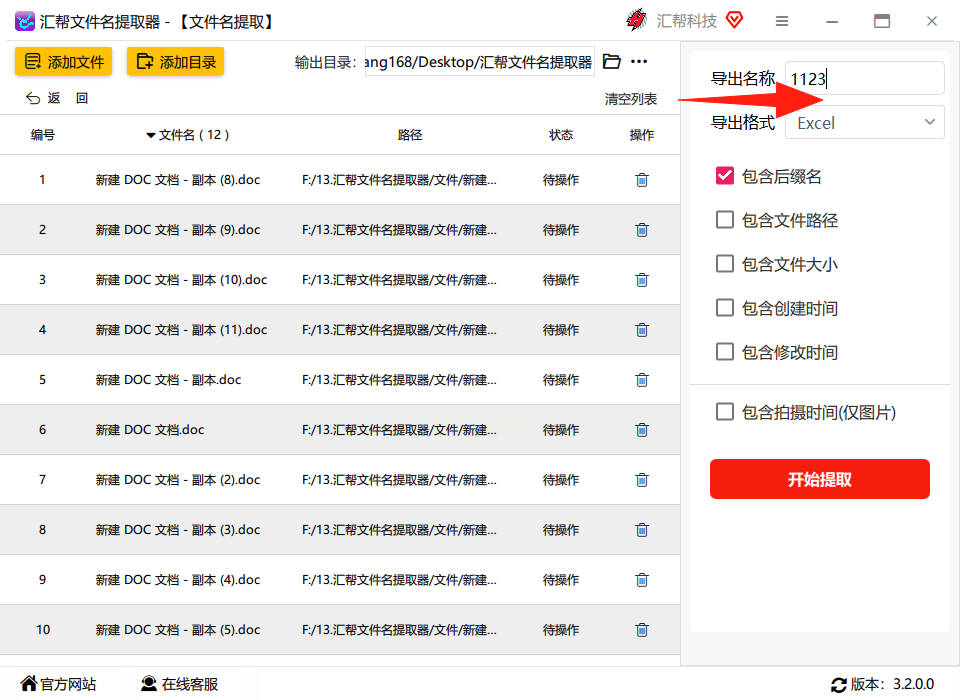
7. 稍等几秒,软件就会自动生成Excel文件,直接打开就能看到所有文件名整整齐齐躺在表格里了!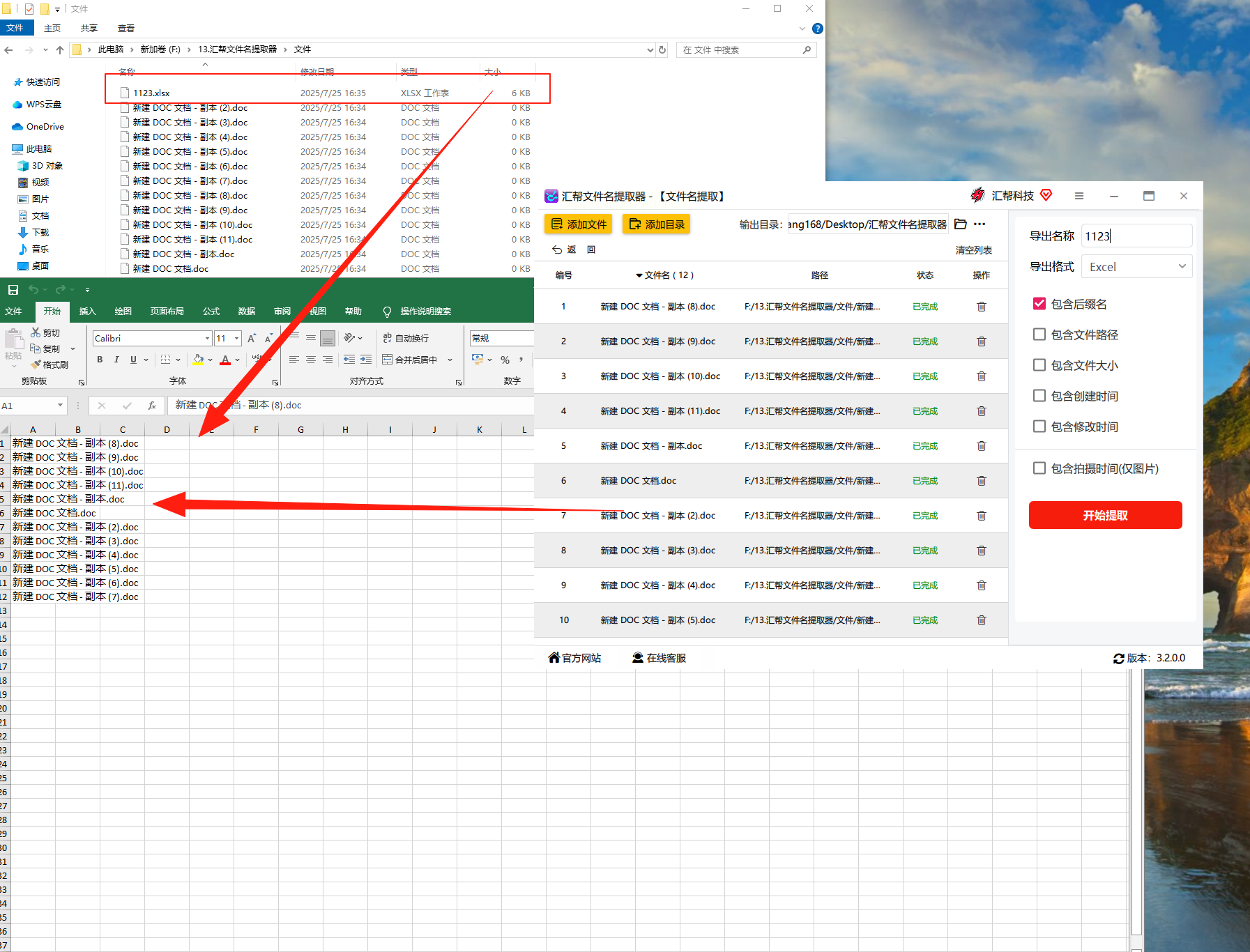
适合人群: 讨厌复杂操作,只想快速导出文件列表的人。
步骤:
1. 下载安装后打开,点“添加文件”或“添加文件夹”导入目标文件。
2. 文件列表会在窗口里显示,你可以勾选需要提取的文件。
3. 找到“导出到Excel”按钮(通常是黄色或蓝色,比较醒目),点一下。
4. 选个保存位置,比如桌面,给Excel起个名字,点保存。
5. 搞定!几秒钟Excel就生成了,打开就能用。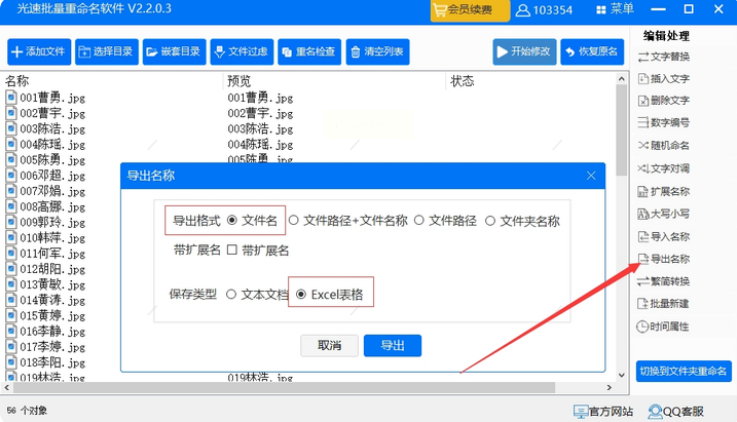
适合人群: 需要重命名+提取双重操作的人。
步骤:
1. 打开软件,点“添加文件”导入文件。
2. 选择“导出”或“列表”选项,一般在顶部菜单栏。
3. 勾选导出格式为Excel,设置文件名和路径。
4. 点击“开始”,软件会同时完成重命名和Excel导出,一步到位。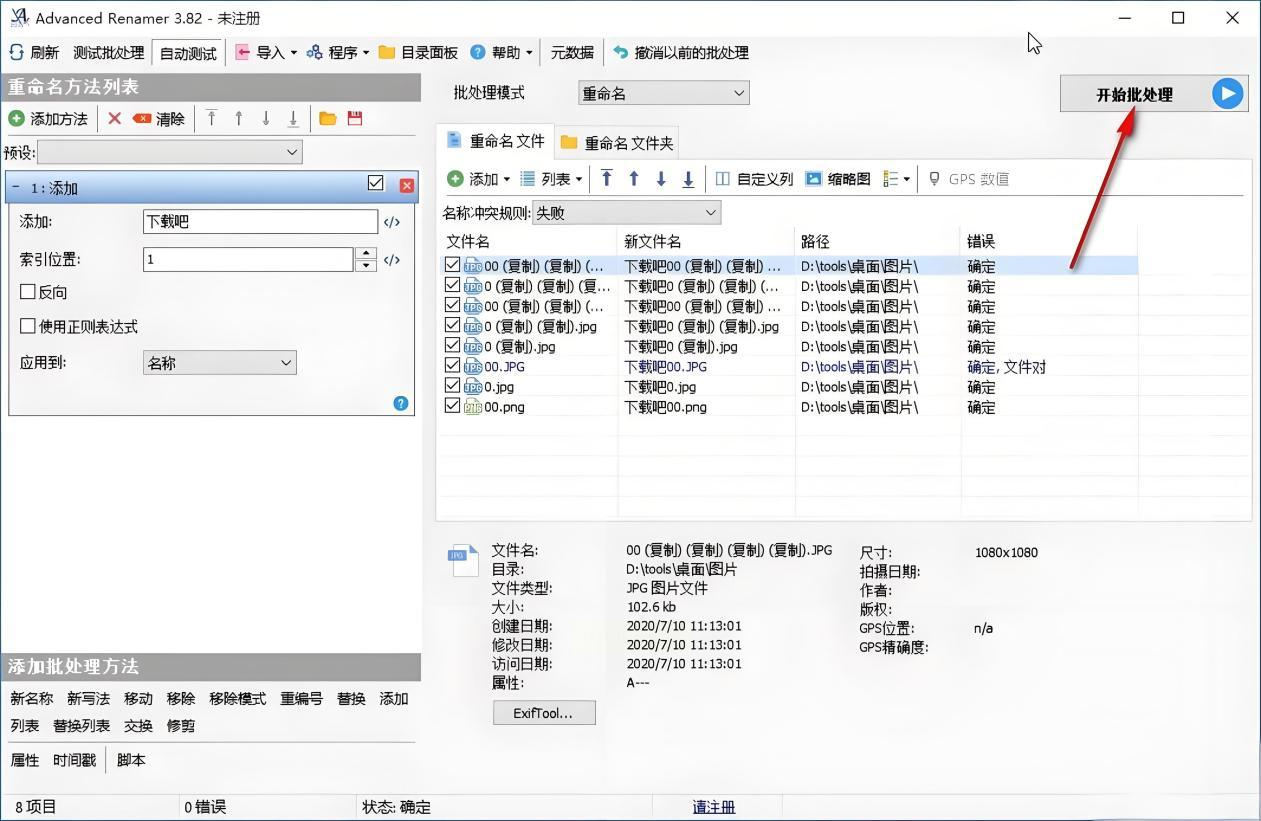
适合人群: 喜欢用代码操作,追求极简的技术党。
步骤:
1. 按Win+R打开运行窗口,输入cmd回车,打开命令提示符。
2. 输入命令:`dir /b > filenames.txt`(记得空格!),回车。
3. 这时候会在当前文件夹生成一个TXT文件,里面就是所有文件名。
4. 把TXT文件拖到Excel里,用“文本导入向导”调整格式,就能变成整齐的表格了。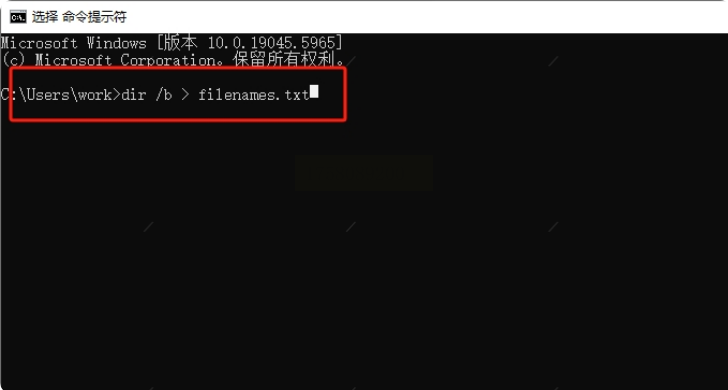
适合人群: 需要精准设置导出格式的人。
步骤:
1. 打开软件,点左侧“提取文件名”。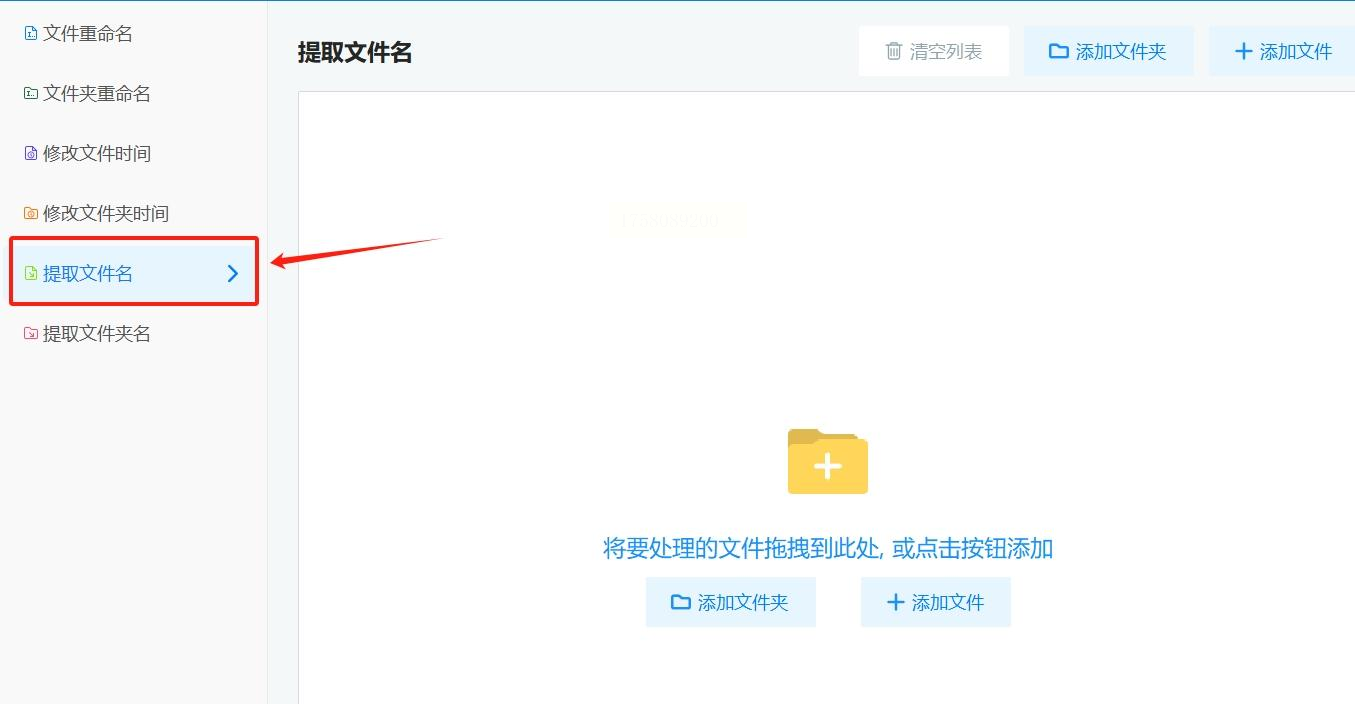
2. 点“添加文件”,选择你要提取的文件,支持多选。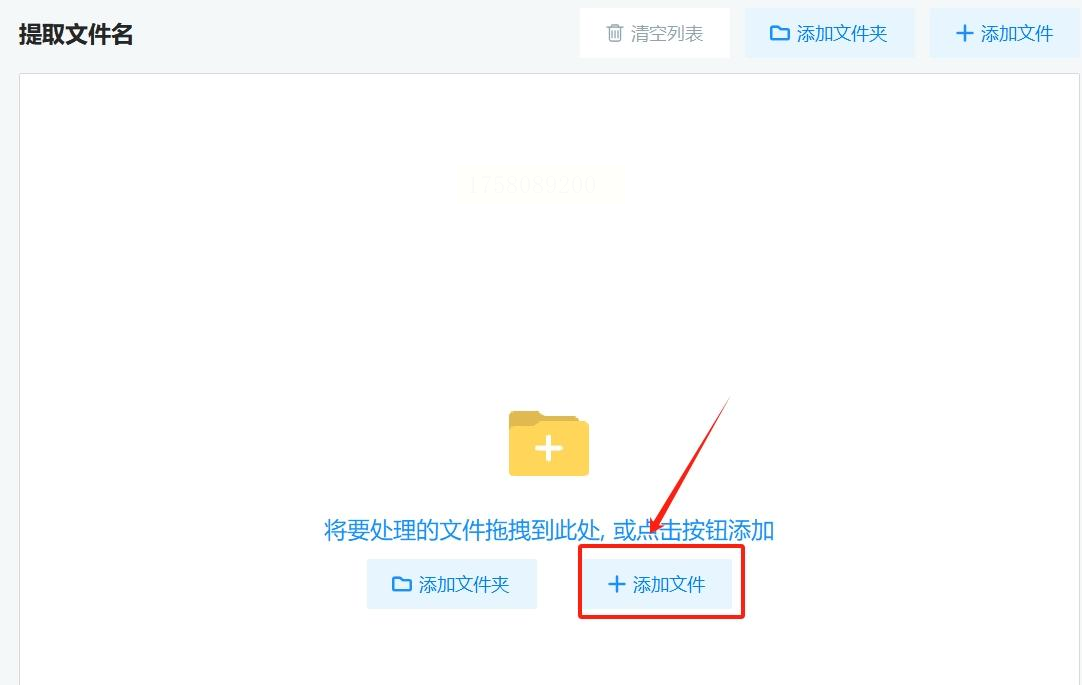
3. 右下角“输出格式”选“xlsx”,直接用Excel格式。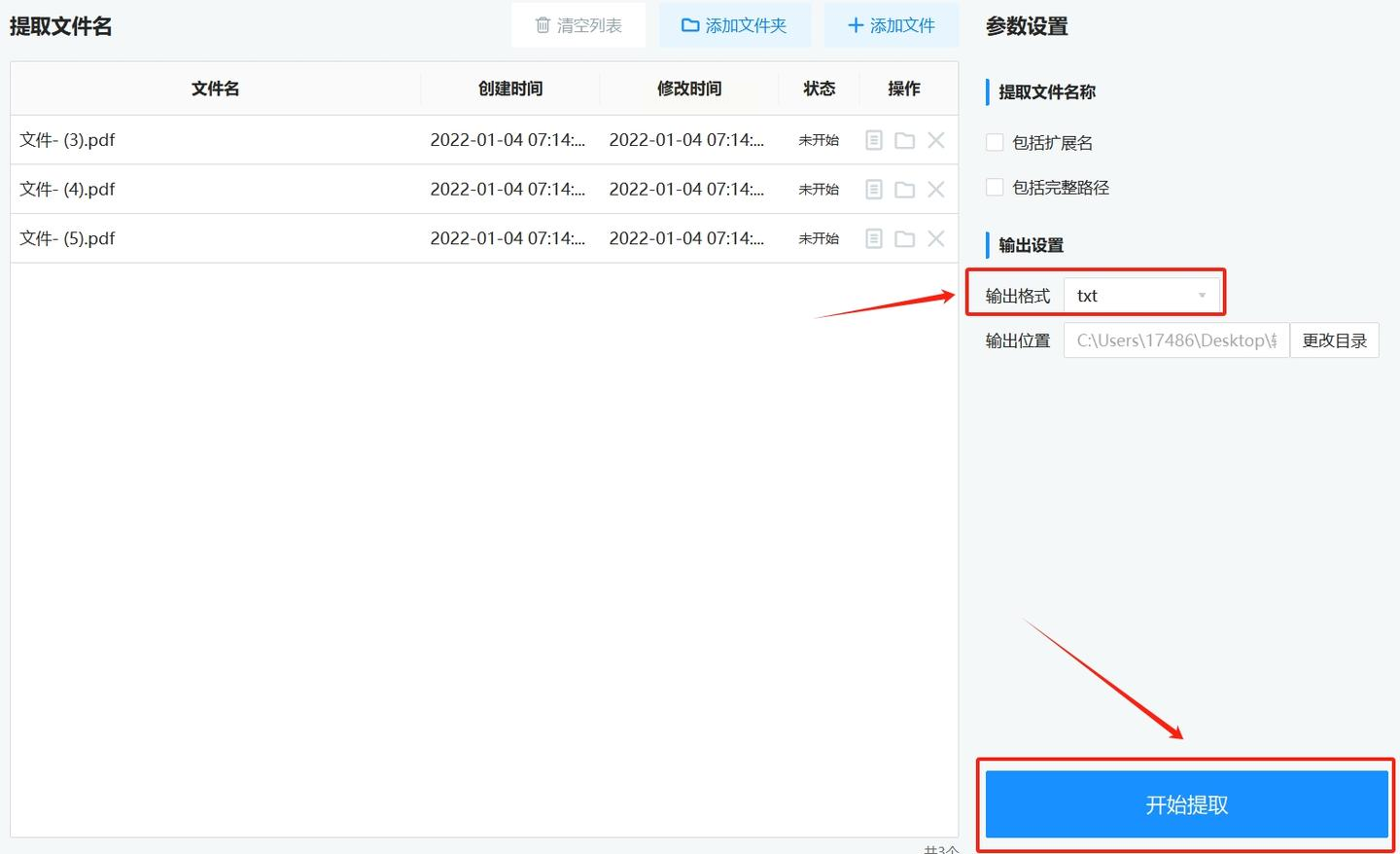
4. 点“开始提取”,软件会弹出“提取成功”提示,点“打开导出文件夹”就能找到Excel文件了。
常见问题解答
Q1:提取的文件名和Excel里显示的顺序不一样?
A:检查是否在软件里勾选了“按创建时间排序”或“按修改时间排序”,如果需要原始顺序,别勾选排序选项,或者在导入文件时手动按原顺序排列。
Q2:导出后Excel里有多余的内容?
A:在汇帮软件里记得取消勾选“包含额外信息”,比如不要勾选“创建时间”“修改时间”这些你不需要的选项,导出时就只有文件名了。
Q3:用CMD命令导出的文件名里有乱码?
A:可能是文件路径里有中文,把命令里的`dir`改成`dir /b /a-d > filenames.txt`(只导出文件不含文件夹),如果还有乱码,把CMD的编码改成GBK格式试试。
现在就打开软件试试,下次再有人问你“怎么批量提取文件名”,直接把这篇教程甩给TA,保准TA对你刮目相看!记得收藏好,以后文件多了随时翻出来用,效率蹭蹭涨!
如果想要深入了解我们的产品,请到 汇帮科技官网 中了解更多产品信息!
没有找到您需要的答案?
不着急,我们有专业的在线客服为您解答!

请扫描客服二维码